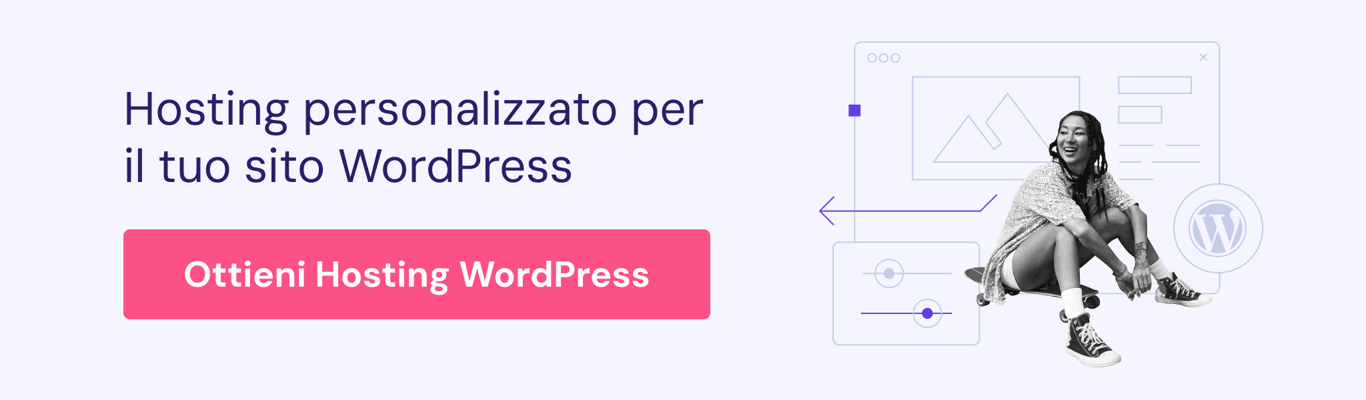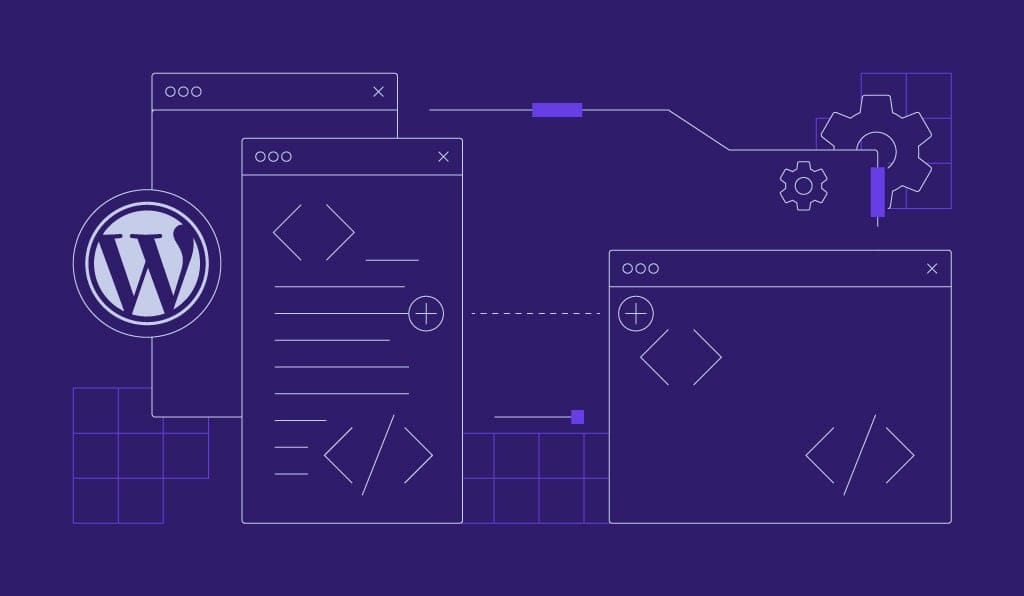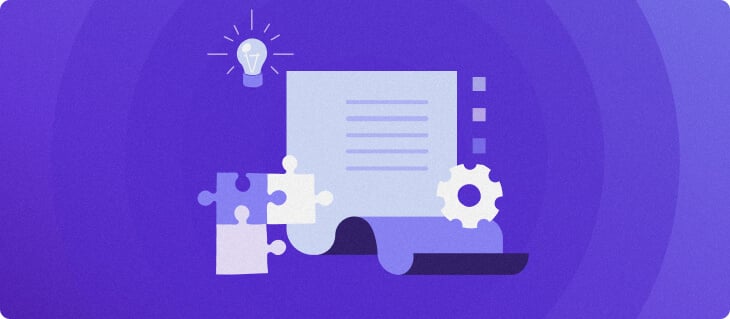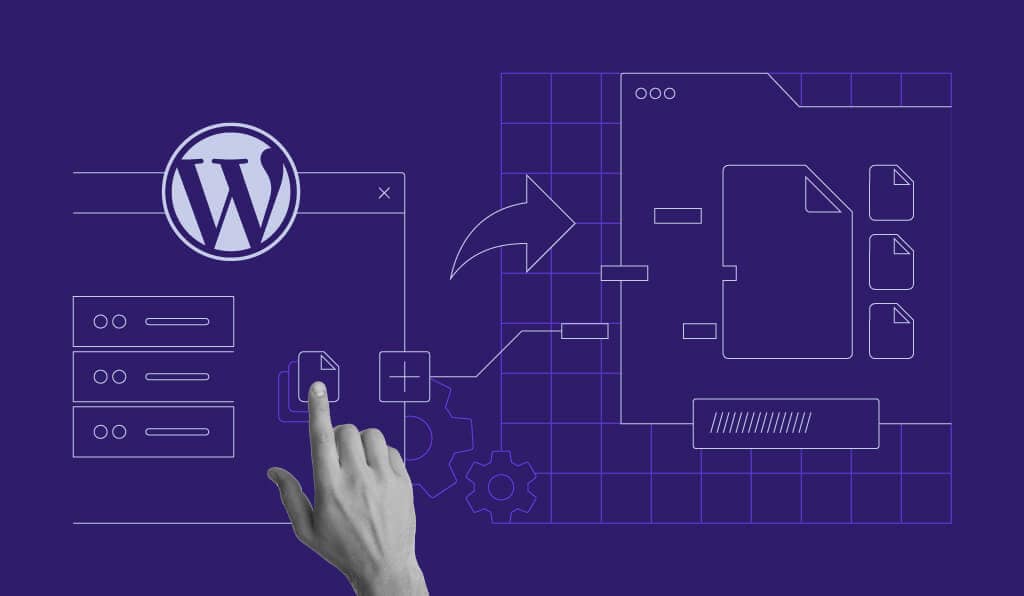Come eseguire il backup di un sito WordPress usando hPanel, un plugin o manualmente
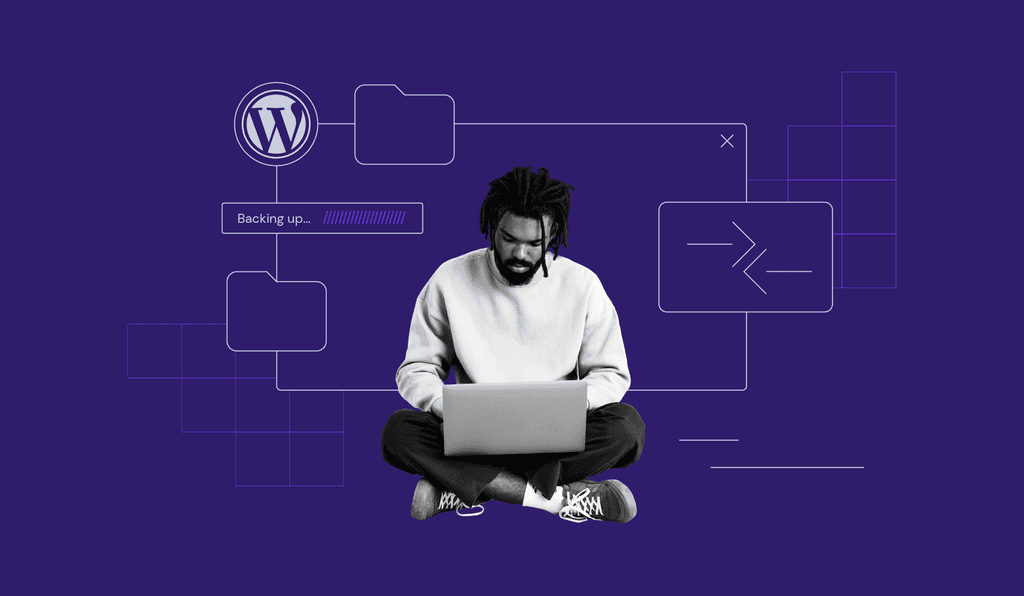
Nessun sito web è immune da incidenti o attacchi, quindi è essenziale fare regolarmente il backup del contenuto dei tuoi siti WordPress. Archiviare una copia completa del tuo sito web semplifica il ripristino in caso di perdite di dati impreviste.
Questo articolo ti guiderà attraverso tre diversi metodi per eseguire il backup del tuo sito WordPress, personalizzati in base alle tue preferenze. Troverai anche le migliori pratiche per fare il backup del tuo sito WordPress. Buona lettura!
Indice dei contenuti
Come eseguire il backup di un sito WordPress
Il tuo sito WordPress è composto dai file del sito e da un database. I file web includono temi, plugin e contenuti multimediali, mentre il database di WordPress memorizza i tuoi contenuti e le tue impostazioni, inclusi post e commenti.
Quando esegui il backup del tuo sito WordPress, devi fare il backup sia dei file del sito che del database. Se uno dei due manca, non potrai ripristinare WordPress da un backup.
Esploriamo tre metodi per eseguire il backup del tuo sito web WordPress: utilizzando lo strumento di backup di hPanel, un plugin di backup di WordPress o manualmente tramite il File manager e phpMyAdmin.
Come eseguire il backup di un sito WordPress usando lo strumento di backup di hPanel
Il modo più semplice per fare il backup di WordPress è usare lo strumento di backup nativo del tuo fornitore di hosting. In questo modo, non dovrai installare un plugin o altre soluzioni.
I nostri piani di hosting gestito per WordPress offrono backup automatici per una maggiore tranquillità. Il piano Premium prevede backup automatici settimanali, mentre i piani Business e Cloud offrono backup automatici giornalieri.
Per creare un nuovo backup su Hostinger, segui questi passaggi:
- Accedi all’hPanel usando il tuo account di Hostinger.
- Accedi al menu Siti web, trova il sito di cui desideri eseguire il backup e clicca sul pulsante Dashboard.
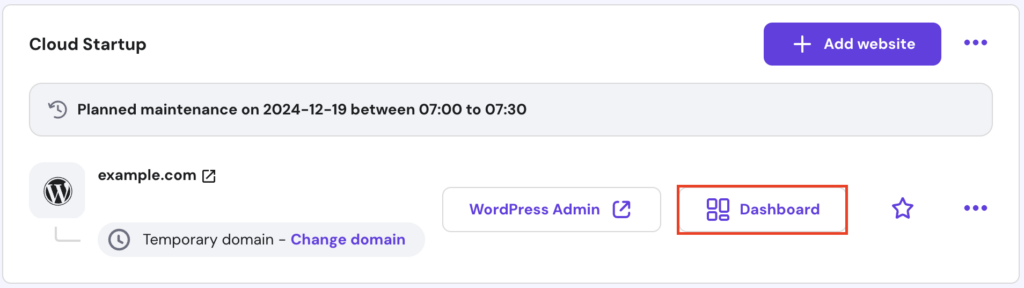
- Vai su File → Backup dalla barra laterale sinistra.
- Seleziona l’opzione Genera nuovo backup.
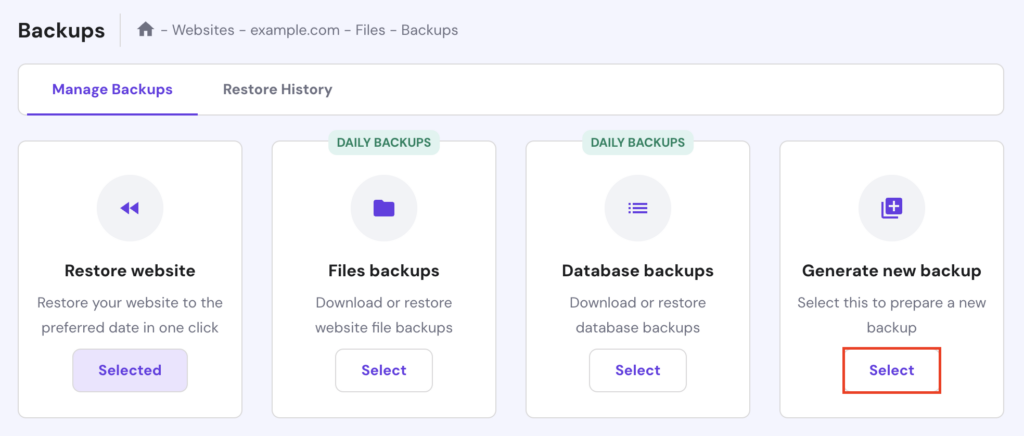
- Quando viene visualizzato un pop-up di conferma, clicca su Procedi.
A seconda delle dimensioni e della quantità di dati, il processo può richiedere fino a qualche ora. Dopodiché, avrai un backup completo e aggiornato dei file e del database del tuo sito web. Per esserne certo, controlla la data e l’ora dell’ultimo backup nella sezione Ripristino completo del sito web.
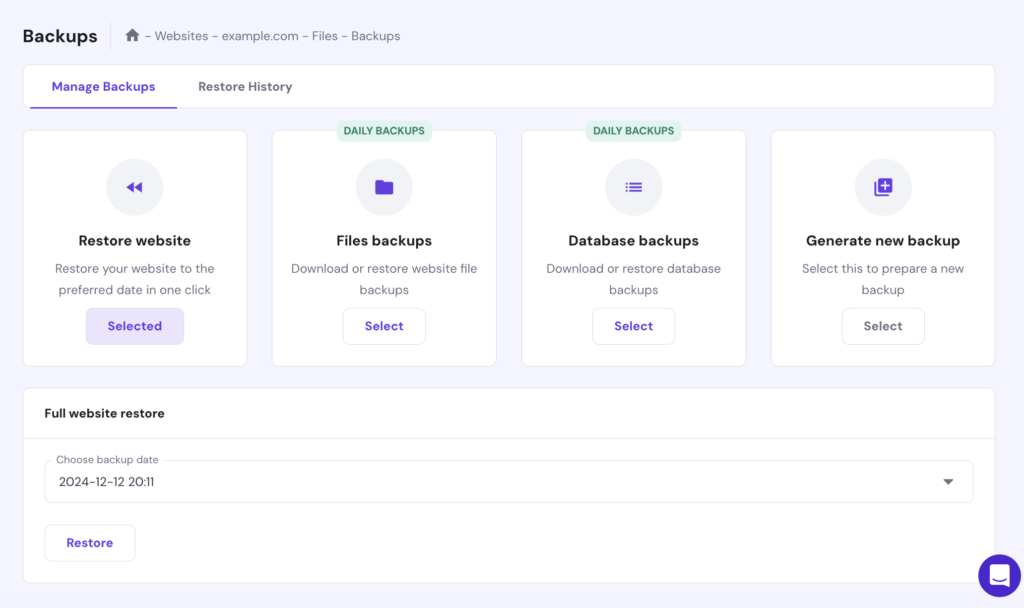
Come eseguire il backup di un sito WordPress usando un plugin
Grazie a un plugin puoi fare il backup dei file e dei database del sito web direttamente dalla dashboard di WordPress.
Alcuni dei plugin di backup di WordPress più popolari sono UpdraftPlus, Jetpack e All-in-One WP Migration. Sebbene abbiano interfacce della dashboard diverse, la procedura di backup dovrebbe essere simile per ognuno di questi plugin.
Per questo tutorial useremo UpdraftPlus, uno dei plugin di backup gratuiti più installati, con un discreto limite di spazio di archiviazione. Passando alla versione premium, è possibile salvare i file di backup su servizi di archiviazione cloud come Google Drive o Dropbox.
Segui questi passaggi per creare un backup di WordPress con UpdraftPlus:
- Accedi alla dashboard di WordPress, quindi vai su Plugin → Aggiungi nuovo plugin.
- Cerca UpdraftPlus. Una volta trovato il plugin, clicca su Installa ora, quindi su Attiva.
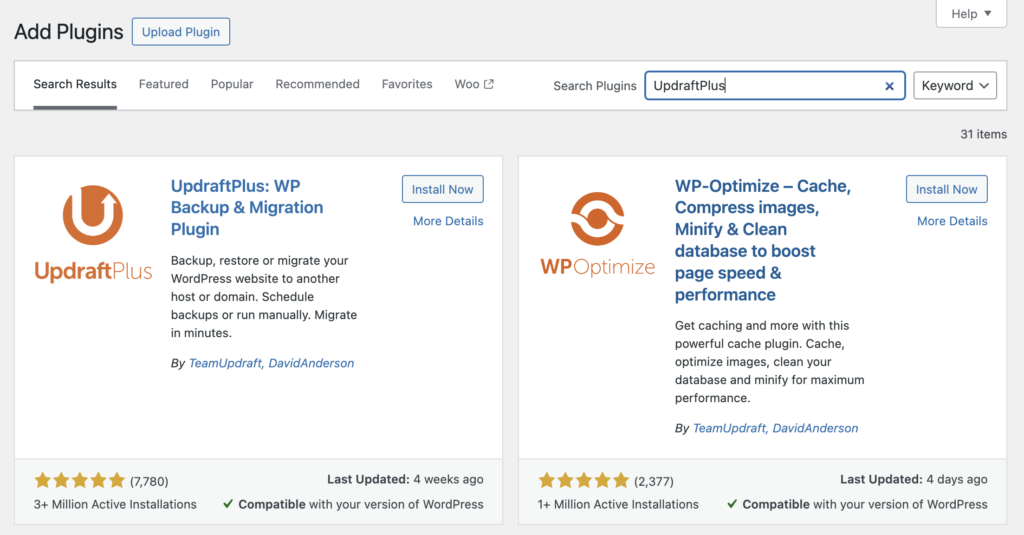
- Apri il menu di UpdraftPlus nella barra laterale sinistra della dashboard di WordPress.
- Clicca sul pulsante Esegui backup ora nella scheda Backup/Ripristino.
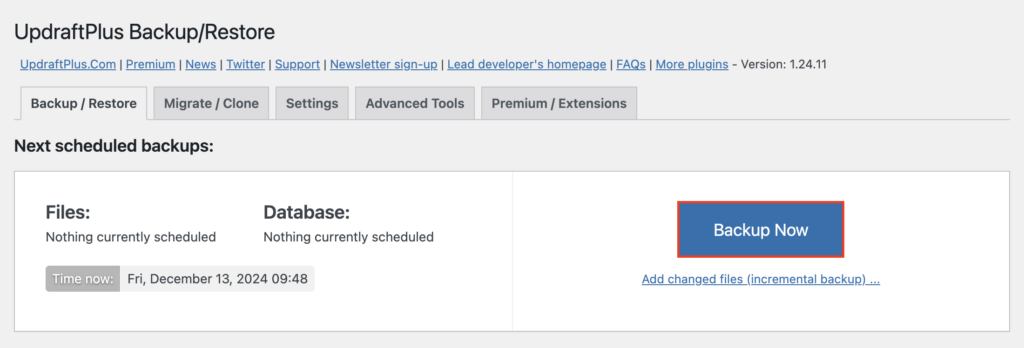
- Apparirà una finestra pop-up che ti chiederà di selezionare i dati di cui desideri fare il backup. Seleziona le opzioni relative ai file e al database per eseguire il backup dell’intero sito WordPress e clicca su Esegui backup ora.
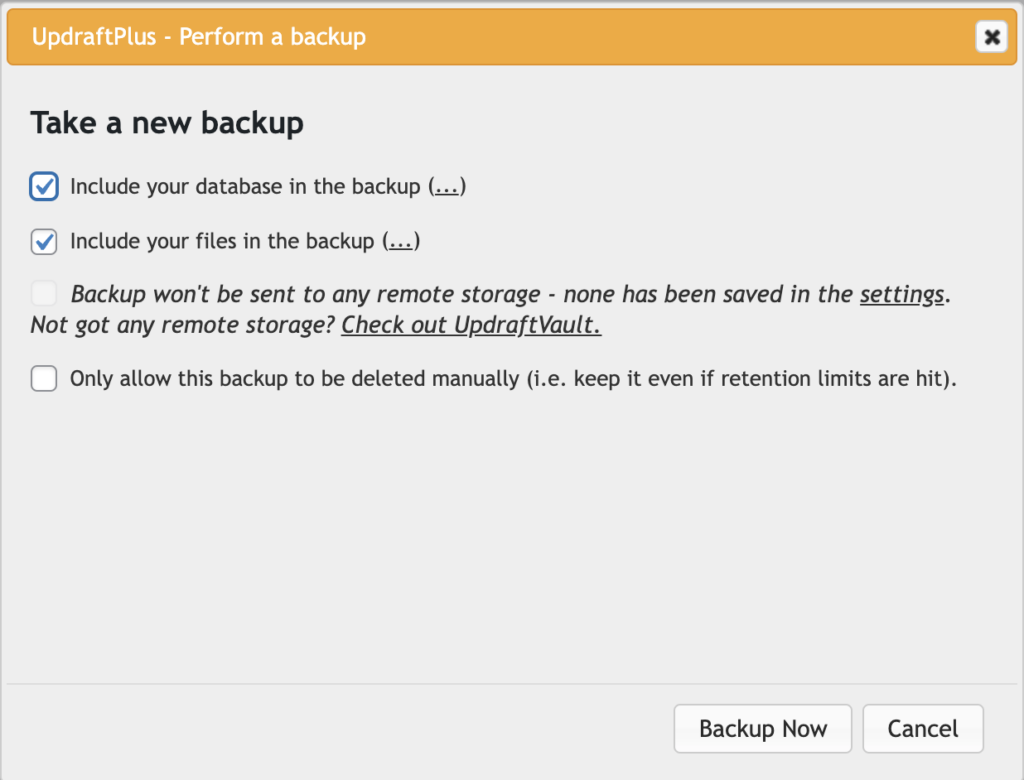
Quando vedrai una nuova voce nella sezione Backup esistenti, il tuo backup di WordPress sarà stato creato correttamente.
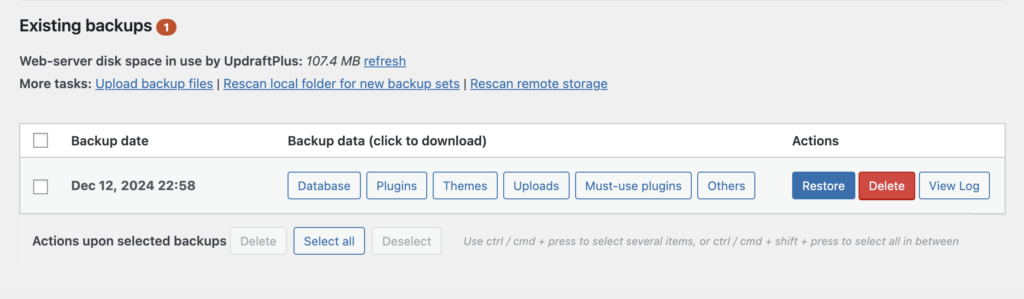
Ecco come fare se vuoi pianificare i backup automatici con UpdraftPlus:
- Apri la scheda Impostazioni dalla dashboard del plugin UpdraftPlus.
- Seleziona la frequenza desiderata per i backup automatici dal menu a discesa. Ripeti questa operazione sia per i file del sito che per il database.
- Nelle caselle di testo disponibili, inserisci il numero di backup pianificati che desideri conservare. Se selezioni 2, ad esempio, UpdraftPlus conserverà i due backup più recenti ed eliminerà quelli più vecchi.
- Clicca Salva cambiamenti.
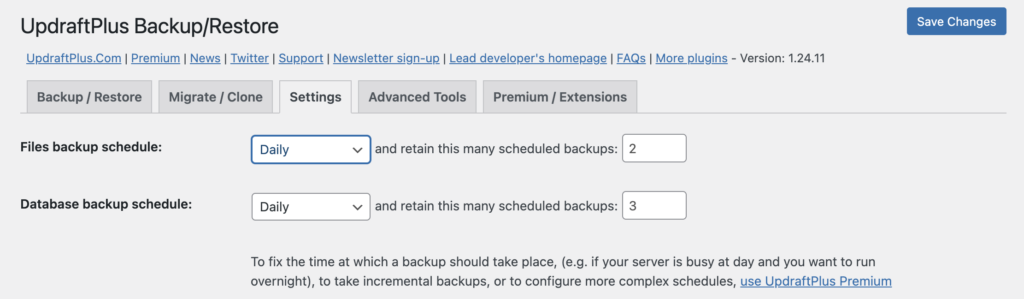
Come eseguire manualmente il backup di un sito WordPress
Per farlo dovrai accedere manualmente alla posizione dei file e del database del tuo sito web e dovrai scaricare i dati sul tuo computer locale.
Per prima cosa, eseguiamo il backup dei file del tuo sito web. Puoi farlo facilmente tramite il file manager del tuo fornitore di hosting o un client FTP.
Esegui manualmente il backup dei file di WordPress tramite il File Manager di Hostinger
La maggior parte dei pannelli di controllo di hosting include in genere un file manager. Sebbene l’interfaccia possa variare, i passaggi dovrebbero essere simili. Ecco come effettuare un backup di WordPress usando il file manager di Hostinger:
- Dopo aver effettuato l’accesso all’hPanel, accedi al menu Siti web.
- Trova il sito web di cui vuoi eseguire il backup e clicca sul pulsante Dashboard.
- Apri File manager.

- Entra nella directory public_html e seleziona tutti i file presenti.
- Clicca sull’icona di download nella barra degli strumenti in alto.
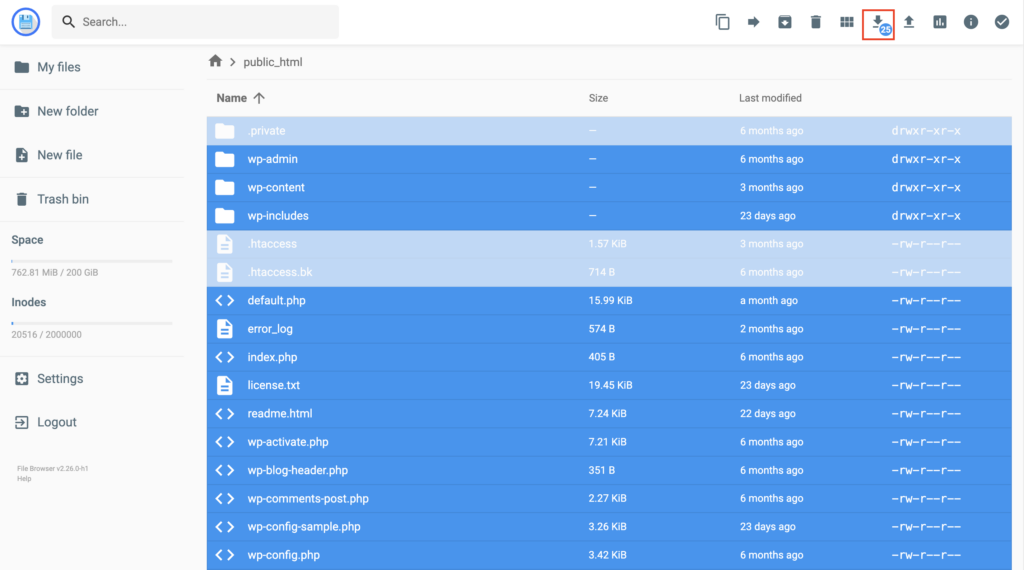
- Seleziona il formato di file che preferisci e il download inizierà automaticamente.
Esegui manualmente il backup dei file di WordPress tramite FileZilla
Puoi anche eseguire il backup dei file del tuo sito web tramite un client FTP. In questo tutorial, useremo FileZilla per accedere ai file del sito web ospitati su Hostinger.
Importante! Scarica e configura FileZilla prima di procedere.
Per eseguire il backup dei file di WordPress utilizzando FileZilla, segui questi passaggi:
- Accedi al tuo account di Hostinger. Vai su Siti web, trova il sito web di cui desideri eseguire il backup e clicca su Dashboard.
- Vai su File → Account FTP dalla barra laterale sinistra per visualizzare i dettagli necessari per connetterti al tuo sito, come il nome host FTP, il nome utente e la password.
- Avvia l’applicazione FileZilla sul tuo computer.
- Inserisci le informazioni FTP recuperate da hPanel nei rispettivi campi di FileZilla. Clicca su Connessione rapida.

- Trova la cartella nel pannello Sito locale in cui desideri salvare i file di backup di WordPress.
- Nel pannello Sito remoto, seleziona tutti i file nella directory di WordPress, clicca con il pulsante destro del mouse e scegli Scarica per copiarli sul computer locale.
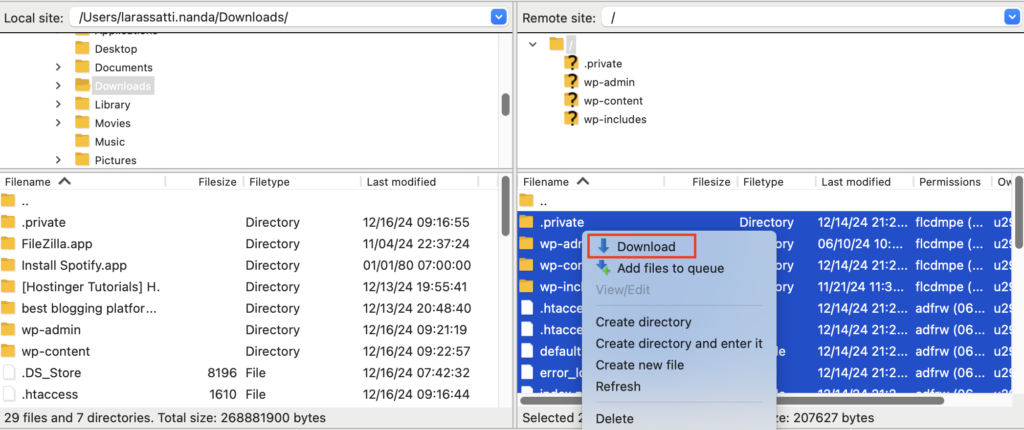
- Controlla la scheda File in coda nella parte inferiore di FileZilla. Quando mostra Trasferimenti riusciti (il numero dei tuoi file), il backup dei file del tuo sito web è completato.
Come eseguire il backup di un database di WordPress tramite phpMyAdmin
Dopo aver eseguito il backup dei file del tuo sito web tramite il File Manager o un client FTP, non dimenticare di eseguire il backup del database di WordPress.
Segui questi passaggi per eseguire il backup del database di WordPress utilizzando phpMyAdmin:
- Vai al menu Siti web nell’hPanel e clicca sul pulsante Dashboard sul sito di cui vuoi eseguire il backup.
- Seleziona il menu Database e scorri fino alla sezione Elenco degli utenti e dei database MySQL correnti.
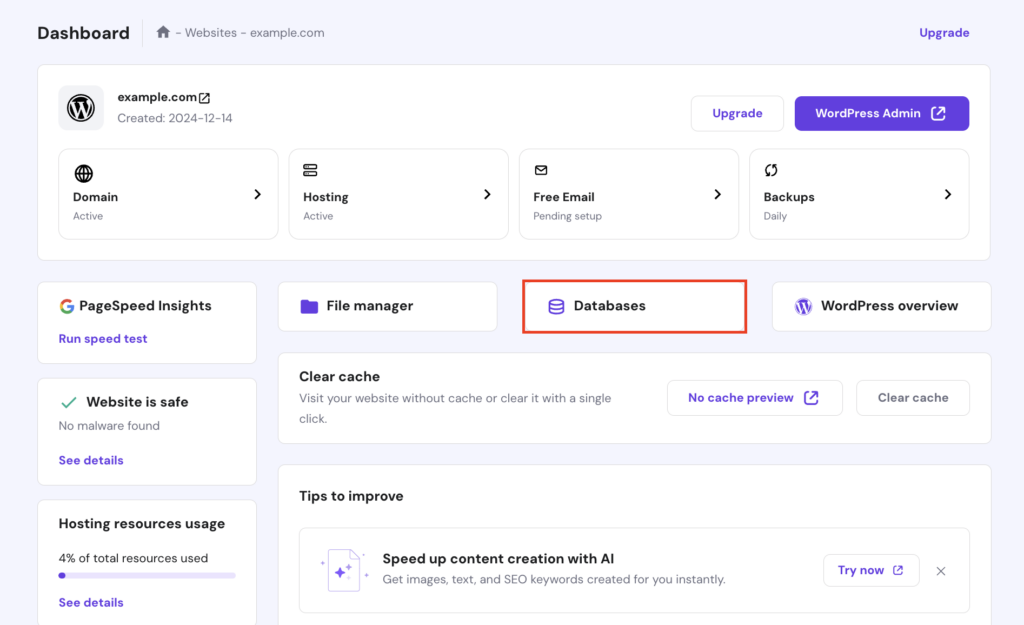
- Trova il nome del database del tuo sito e clicca sul pulsante Inserisci phpMyAdmin. Se non sei sicuro del nome del database del tuo sito web, puoi trovarlo nel file wp-config.php del tuo sito.

- Una volta entrato in phpMyAdmin, vai alla scheda Esporta.
- Mantieni le impostazioni così come sono e clicca su Esporta per scaricare il file di backup del database.
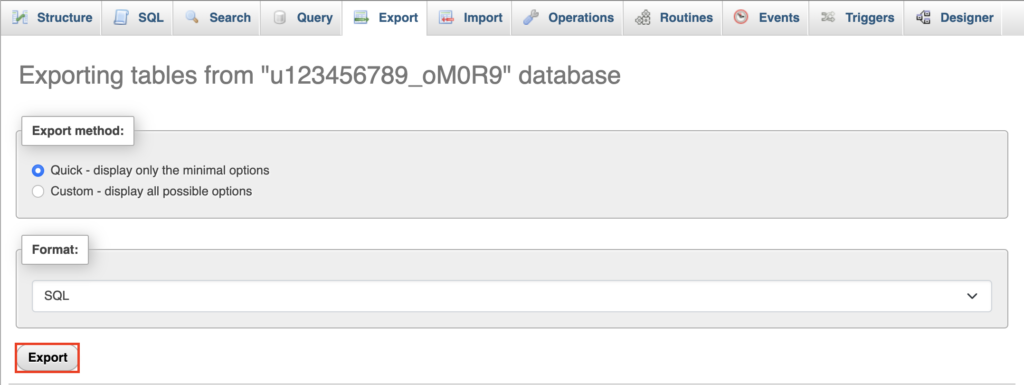
Le migliori pratiche per il backup del tuo sito WordPress
Eseguire il backup del tuo sito WordPress è come avere un’assicurazione che protegge i tuoi dati da problemi imprevisti. Ecco le migliori pratiche per assicurarti di poter contare sui tuoi backup quando ne hai più bisogno:
Esegui backup regolari
La frequenza dei backup dovrebbe dipendere dalla frequenza con cui aggiorni il tuo sito web. I backup giornalieri sono l’opzione migliore se aggiungi o modifichi frequentemente i contenuti. Tuttavia, se il tuo sito web cambia raramente, backup settimanali o quindicinali dovrebbero essere sufficienti.
Prendi in considerazione la configurazione dei backup automatici per garantire che i dati del tuo sito web vengano sottoposti a backup costanti. Inoltre, crea sempre un backup del sito web prima di apportare modifiche significative, come l’aggiornamento del tema.
Archivia i tuoi file di backup in più posizioni
L’archiviazione dei file di backup in più posizioni ti protegge da guasti del server, problemi hardware o tentativi di hacking.
Ad esempio, se i tuoi backup sono già archiviati sul tuo computer locale, valuta la possibilità di salvarne una copia anche su una piattaforma di archiviazione cloud. In questo modo, se dovesse succedere qualcosa al disco rigido del tuo computer, potrai ripristinare il tuo sito web dall’archiviazione cloud.
Proteggi i dati di backup sensibili con password
I backup del tuo sito web contengono tutti i suoi dati, che potrebbero includere informazioni sensibili. Pertanto, valuta la possibilità di proteggere i backup del tuo sito web con password complesse e crittografia.
L’approccio migliore è scegliere uno strumento di backup con funzionalità di crittografia integrata, come lo strumento di backup nativo di Hostinger o il plugin UpdraftPlus.
Se utilizzi l’archiviazione cloud, abilita l’autenticazione a due fattori (2FA) per un ulteriore livello di sicurezza.
Assicurati che i file di backup siano ripristinabili
Testa regolarmente i file di backup per verificarne il corretto funzionamento. Puoi caricarli in un ambiente di staging o in un’installazione locale di WordPress per verificare che il tuo sito sia perfettamente ripristinabile. In questo modo, puoi identificare eventuali problemi con il backup del tuo sito, in modo da non essere colto di sorpresa quando si verificano problemi improvvisi.
Scopri come eseguire il backup di un sito web WordPress con l’Accademia Hostinger
Per chi preferisce una guida visiva su come eseguire il backup di un sito web WordPress, il nostro tutorial video è la soluzione ideale.
Conclusioni
Capire come eseguire il backup del tuo sito WordPress è essenziale per salvaguardare i tuoi dati e ridurre al minimo i downtime in circostanze impreviste.
Questa guida ha illustrato tre semplici metodi per eseguire il backup del contenuto tuo sito. Ogni metodo di backup ha i suoi vantaggi unici. Il primo e più semplice metodo consiste nell’utilizzare lo strumento di backup di hPanel per gli utenti di Hostinger. In alternativa, puoi utilizzare un plugin di backup per WordPress come UpdraftPlus o fare un backup manuale tramite il File Manager e phpMyAdmin.
È essenziale, prima di tutto, stabilire una routine di backup regolare in modo da essere preparati al meglio prima che qualsiasi problema possa compromettere il funzionamento del tuo sito.
FAQ su come eseguire il backup di un sito WordPress
WordPress ha uno strumento di backup integrato?
No. Anche se WordPress offre alcune funzionalità di base per l’esportazione del tuo sito, non fornisce una soluzione di backup nativa.
Come posso ripristinare il mio sito WordPress da un backup?
Il modo più semplice è utilizzare lo strumento di backup integrato del tuo fornitore di hosting o un plugin. In alternativa, puoi ripristinare il tuo sito manualmente caricando i file di backup del sito web con il File Manager e importando il file di backup del database .SQL tramite phpMyAdmin.
Con quale frequenza dovrei eseguire il backup del mio sito WordPress?
Una buona regola è quella di eseguire il backup del tuo sito WordPress almeno una volta alla settimana. Se aggiorni frequentemente i contenuti del tuo sito, i backup giornalieri sono più adatti. Qualunque sia la frequenza che preferisci, è meglio fare sempre il backup del tuo sito prima di apportare modifiche significative.
Tutti i contenuti dei tutorial presenti su questo sito web sono soggetti ai rigorosi standard editoriali e ai valori di Hostinger.